-
 Bitcoin
Bitcoin $114200
1.36% -
 Ethereum
Ethereum $3494
2.72% -
 XRP
XRP $2.925
4.86% -
 Tether USDt
Tether USDt $1.000
0.03% -
 BNB
BNB $751.9
2.33% -
 Solana
Solana $161.8
2.00% -
 USDC
USDC $0.0000
0.02% -
 TRON
TRON $0.3268
1.58% -
 Dogecoin
Dogecoin $0.1989
3.49% -
 Cardano
Cardano $0.7252
3.79% -
 Hyperliquid
Hyperliquid $38.16
2.97% -
 Stellar
Stellar $0.3954
7.76% -
 Sui
Sui $3.442
2.94% -
 Chainlink
Chainlink $16.29
4.06% -
 Bitcoin Cash
Bitcoin Cash $543.3
4.04% -
 Hedera
Hedera $0.2476
7.40% -
 Ethena USDe
Ethena USDe $1.001
0.03% -
 Avalanche
Avalanche $21.33
2.08% -
 Toncoin
Toncoin $3.576
1.35% -
 Litecoin
Litecoin $109.3
3.50% -
 UNUS SED LEO
UNUS SED LEO $8.963
0.01% -
 Shiba Inu
Shiba Inu $0.00001218
2.86% -
 Polkadot
Polkadot $3.601
2.98% -
 Uniswap
Uniswap $9.169
4.28% -
 Monero
Monero $303.7
3.03% -
 Dai
Dai $1.000
0.01% -
 Bitget Token
Bitget Token $4.323
1.96% -
 Pepe
Pepe $0.00001043
3.37% -
 Cronos
Cronos $0.1309
4.48% -
 Aave
Aave $259.2
3.88%
Wie ändere ich das Anmeldekennwort von Bitflyer?
Um Ihr Bitflyer -Kennwort zu ändern, melden Sie sich an, wenden Sie sich zu Einstellungen> Sicherheit, geben Sie Ihre aktuellen und neuen Passwörter ein und bestätigen Sie die Änderung für erweiterte Kontosicherheit.
Apr 26, 2025 at 07:15 am
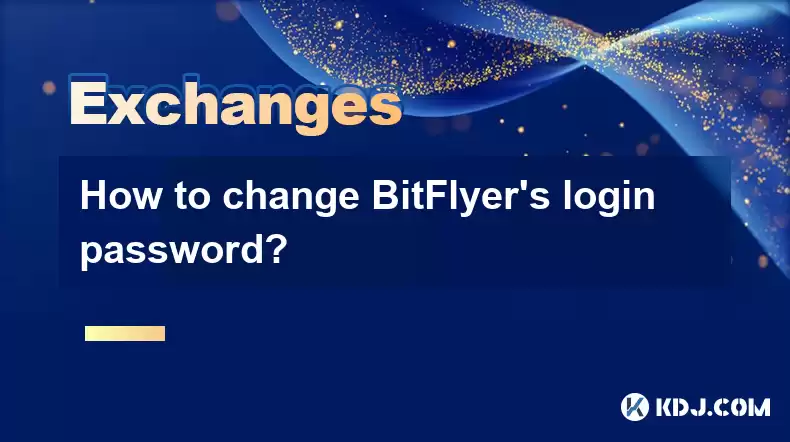
Das Ändern Ihres Bitflyer -Anmeldekennworts ist ein wesentlicher Schritt zur Pflege der Sicherheit Ihres Kryptowährungskontos. Unabhängig davon, ob Sie nicht autorisierte Zugriff vermuten oder einfach Ihre Anmeldeinformationen aktualisieren möchten, bietet Bitflyer einen einfachen Prozess, um Ihr Passwort zu ändern. In diesem Handbuch führen wir Sie durch die detaillierten Schritte, um Ihr Bitflyer -Anmeldebiet zu ändern und sicherzustellen, dass Sie dies mit Vertrauen und Leichtigkeit tun können.
Zugriff auf Ihr Bitflyer -Konto
Um mit dem Prozess des Änderns Ihres Bitflyer -Anmeldekennworts zu beginnen, müssen Sie zuerst auf Ihr Konto zugreifen. So können Sie es tun:
- Öffnen Sie Ihren Webbrowser und navigieren Sie zur Bitflyer -Website unter www.bitflyer.com.
- Klicken Sie auf die Schaltfläche 'Anmeldung' in der oberen rechten Ecke der Homepage.
- Geben Sie Ihre E -Mail -Adresse und Ihr aktuelles Passwort in die jeweiligen Felder ein und klicken Sie auf "Anmelden", um auf Ihr Konto zuzugreifen.
Navigieren zu den Kontoeinstellungen
Sobald Sie sich in Ihr Bitflyer -Konto angemeldet haben, müssen Sie zu den Kontoeinstellungen navigieren, in denen Sie Ihr Passwort ändern können. Folgen Sie folgenden Schritten:
- Bewegen Sie sich in der oberen rechten Ecke der Seite über Ihr Name oder Profilsymbol .
- Wählen Sie aus dem angezeigten Dropdown -Menü 'Einstellungen' .
- Klicken Sie im Menü "Einstellungen" auf "Sicherheit", um auf die Sicherheitseinstellungen Ihres Kontos zuzugreifen.
Initiieren des Kennwortänderungsprozesses
Im Abschnitt Sicherheitseinstellungen finden Sie die Option, Ihr Passwort zu ändern. Hier erfahren Sie, wie Sie fortfahren können:
- Suchen Sie den Abschnitt "Passwort ändern" in den Sicherheitseinstellungen.
- Klicken Sie auf die Schaltfläche "Passwort ändern", um den Prozess zu starten.
Geben Sie Ihre aktuellen und neuen Passwörter ein
Um Ihr Passwort zu ändern, müssen Sie Ihr aktuelles Passwort angeben und ein neues festlegen. Befolgen Sie diese Schritte sorgfältig:
- Geben Sie Ihr aktuelles Passwort in das erste Feld mit dem Bezeichnung "aktuelles Passwort" ein.
- Geben Sie Ihr neues Passwort in das zweite Feld mit dem Namen "neues Passwort" ein . Stellen Sie sicher, dass Ihr neues Passwort stark ist und die Passwortanforderungen von Bitflyer erfüllt, die normalerweise eine Mischung aus Groß- und Kleinbuchstaben, Zahlen und Sonderzeichen enthalten.
- Geben Sie Ihr neues Passwort in das dritte Feld mit der Bezeichnung "Neues Passwort bestätigen" erneut ein , um sicherzustellen, dass keine Tippfehler vorhanden sind.
Bestätigung der Passwortänderung
Nachdem Sie Ihr neues Passwort eingegeben haben, müssen Sie die Änderung bestätigen. Hier erfahren Sie, wie es geht:
- Klicken Sie auf die Schaltfläche "Passwort ändern", um Ihr neues Passwort zu senden.
- Möglicherweise werden Sie aufgefordert, einen Bestätigungscode einzugeben, der an Ihre registrierte E -Mail -Adresse oder Mobiltelefon gesendet wird, um eine zusätzliche Sicherheit zu erhalten. Wenn ja, überprüfen Sie Ihre E -Mail oder Ihr Telefon auf den Code und geben Sie ihn in das bereitgestellte Feld ein.
- Klicken Sie auf "Überprüfen" oder "Bestätigen", um den Kennwortänderungsvorgang zu vervollständigen.
Anmelden und wieder anmelden
Nachdem Sie Ihr Passwort erfolgreich geändert haben, ist es eine gute Praxis, sich anzumelden und sich wieder anzumelden, um sicherzustellen, dass das neue Passwort korrekt funktioniert. Hier erfahren Sie, wie es geht:
- Klicken Sie in der oberen rechten Ecke der Seite auf Ihr Name oder Profilsymbol .
- Wählen Sie im Dropdown -Menü 'Anmeldung' aus .
- Warten Sie, bis der Abmeldungsprozess abgeschlossen ist , und klicken Sie dann erneut auf die Schaltfläche "Anmeldung in".
- Geben Sie Ihre E -Mail -Adresse und Ihr neues Passwort ein, um sich in Ihr Konto wieder anzumelden.
Überprüfung der Kontosicherheit
Sobald Sie sich mit Ihrem neuen Passwort wieder angemeldet haben, ist es wichtig zu überprüfen, ob die Einstellungen für die Sicherheitssicherung in den Kontoen auf dem neuesten Stand sind. Folgendes sollten Sie tun:
- Navigieren Sie zurück zu den zuvor beschriebenen "Sicherheitseinstellungen" .
- Überprüfen Sie Ihre Einstellungen für die Zwei-Faktor-Authentifizierung (2FA), um sicherzustellen, dass sie aktiviert sind und korrekt funktionieren.
- Überprüfen Sie, ob verdächtige Aktivitäten oder nicht autorisierte Geräte, die in Ihrem Konto aufgeführt sind, und melden Sie alle Probleme sofort an den Kundensupport von Bitflyer.
Häufig gestellte Fragen
F: Wie oft sollte ich mein Bitflyer -Anmeldekennwort ändern?
A: Es wird empfohlen, Ihr Passwort alle 3 bis 6 Monate oder sofort zu ändern, wenn Sie einen nicht autorisierten Zugriff auf Ihr Konto vermuten.
F: Was soll ich tun, wenn ich nach dem Ändern mein neues Passwort vergesse?
A: Wenn Sie Ihr neues Passwort vergessen, können Sie die Funktion "Passwort vergessen" auf der Bitflyer -Anmeldeseite verwenden. Befolgen Sie die Eingabeaufforderungen, Ihr Passwort zurückzusetzen, wodurch Ihre Identität in der Regel über einen E -Mail -Link oder einen Textnachrichtencode überprüft wird.
F: Kann ich mein Passwort aus der Bitflyer Mobile App ändern?
A: Ja, Sie können Ihr Passwort in der Bitflyer Mobile App ändern. Der Prozess ähnelt der Webversion: Navigieren Sie zu den Einstellungen, gehen Sie zu Sicherheit und befolgen Sie die Eingabeaufforderungen, Ihr Passwort zu ändern.
F: Gibt es eine Begrenzung, wie oft ich mein Passwort auf Bitflyer ändern kann?
A: Bitflyer setzt keine strikte Grenze für Passwortänderungen vor, aber häufige Änderungen innerhalb kurzer Zeit können Sicherheitsmaßnahmen auslösen. Es ist am besten, Ihr Passwort nur bei Bedarf zu ändern und gute Sicherheitspraktiken zu befolgen.
Haftungsausschluss:info@kdj.com
Die bereitgestellten Informationen stellen keine Handelsberatung dar. kdj.com übernimmt keine Verantwortung für Investitionen, die auf der Grundlage der in diesem Artikel bereitgestellten Informationen getätigt werden. Kryptowährungen sind sehr volatil und es wird dringend empfohlen, nach gründlicher Recherche mit Vorsicht zu investieren!
Wenn Sie glauben, dass der auf dieser Website verwendete Inhalt Ihr Urheberrecht verletzt, kontaktieren Sie uns bitte umgehend (info@kdj.com) und wir werden ihn umgehend löschen.
-
 SPK Jetzt handeln
SPK Jetzt handeln$0.1187
30.03%
-
 BLOCK Jetzt handeln
BLOCK Jetzt handeln$0.2270
21.62%
-
 MAGIC Jetzt handeln
MAGIC Jetzt handeln$0.2007
20.94%
-
 M Jetzt handeln
M Jetzt handeln$0.5221
17.34%
-
 XYO Jetzt handeln
XYO Jetzt handeln$0.01085
15.60%
-
 TIBBIR Jetzt handeln
TIBBIR Jetzt handeln$0.1369
14.01%
- Kryptowährung, Altcoins und Gewinnpotential: Navigieren im Wildwesten
- 2025-08-04 14:50:11
- Blau Gold & Crypto: Investieren Sie Störungen in Edelmetalle
- 2025-08-04 14:30:11
- Japan, Metaplanet und Bitcoin -Akquisition: Eine neue Ära der Firmenkreeury?
- 2025-08-04 14:30:11
- Die kühne Zukunft von Coinbase's Buy Rating & Bitcoin: Eine Perspektive von Canaccord Genuity
- 2025-08-04 14:50:11
- Das Kaufrating von Coinbase wurde von Rosenblatt Securities beibehalten: ein tiefer Tauchgang
- 2025-08-04 14:55:11
- Kryptos, strategische Entscheidungen, hohe Renditen: Navigieren durch die Meme -Münzmanie
- 2025-08-04 14:55:11
Verwandtes Wissen

Wie setze ich Warnungen in der Gemini -App ein und verwaltet ich?
Aug 03,2025 at 11:00am
Verständnis des Gemini App Alert Systems Die Gemini -App bietet Benutzern eine leistungsstarke Möglichkeit, über ihre Kryptowährungsbestände, Preisbew...

Wie benutze ich die Gemini Mobile App, um unterwegs zu handeln?
Aug 04,2025 at 09:14am
Einrichten der Gemini Mobile App Um mit der Gemini Mobile App unterwegs zu beginnen, ist der erste Schritt die Installation der Anwendung auf Ihrem Sm...

Was tun, wenn Sie Ihr Gemini -Passwort vergessen haben?
Aug 04,2025 at 03:42am
Verständnis der Rolle von Passwörtern in Gemini -Konten Bei der Verwendung von Gemini , einer regulierten Kryptowährungsaustauschplattform, dient Ihr ...

Was sind die Websocket -Feeds von der Gemini -API erhältlich?
Aug 03,2025 at 07:43pm
Überblick über Gemini Websocket -Feeds Die Gemini-API liefert Echtzeit-Marktdaten über ihre WebSocket-Feeds und ermöglicht es Entwicklern und Händlern...

Wie kann ich USD von Gemini auf Ihr Bankkonto abheben?
Aug 04,2025 at 11:01am
Verständnis von Gemini- und USD -Abhebungen Gemini ist eine regulierte Kryptowährungsaustauschplattform, mit der Benutzer digitale Vermögenswerte kauf...

Wie verwalte ich Ihr Portfolio auf Gemini?
Aug 03,2025 at 10:36am
Zugriff auf Ihr Gemini -Portfolio -Dashboard Um Ihr Portfolio auf Gemini zu verwalten, müssen Sie sich zuerst über die offizielle Website oder die mob...

Wie setze ich Warnungen in der Gemini -App ein und verwaltet ich?
Aug 03,2025 at 11:00am
Verständnis des Gemini App Alert Systems Die Gemini -App bietet Benutzern eine leistungsstarke Möglichkeit, über ihre Kryptowährungsbestände, Preisbew...

Wie benutze ich die Gemini Mobile App, um unterwegs zu handeln?
Aug 04,2025 at 09:14am
Einrichten der Gemini Mobile App Um mit der Gemini Mobile App unterwegs zu beginnen, ist der erste Schritt die Installation der Anwendung auf Ihrem Sm...

Was tun, wenn Sie Ihr Gemini -Passwort vergessen haben?
Aug 04,2025 at 03:42am
Verständnis der Rolle von Passwörtern in Gemini -Konten Bei der Verwendung von Gemini , einer regulierten Kryptowährungsaustauschplattform, dient Ihr ...

Was sind die Websocket -Feeds von der Gemini -API erhältlich?
Aug 03,2025 at 07:43pm
Überblick über Gemini Websocket -Feeds Die Gemini-API liefert Echtzeit-Marktdaten über ihre WebSocket-Feeds und ermöglicht es Entwicklern und Händlern...

Wie kann ich USD von Gemini auf Ihr Bankkonto abheben?
Aug 04,2025 at 11:01am
Verständnis von Gemini- und USD -Abhebungen Gemini ist eine regulierte Kryptowährungsaustauschplattform, mit der Benutzer digitale Vermögenswerte kauf...

Wie verwalte ich Ihr Portfolio auf Gemini?
Aug 03,2025 at 10:36am
Zugriff auf Ihr Gemini -Portfolio -Dashboard Um Ihr Portfolio auf Gemini zu verwalten, müssen Sie sich zuerst über die offizielle Website oder die mob...
Alle Artikel ansehen

























































































